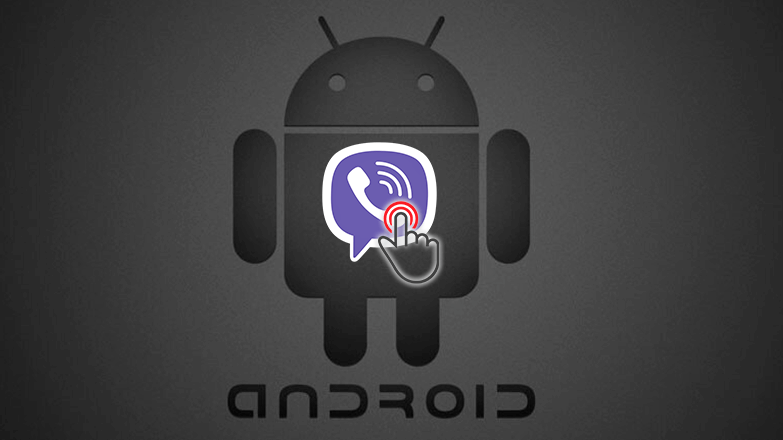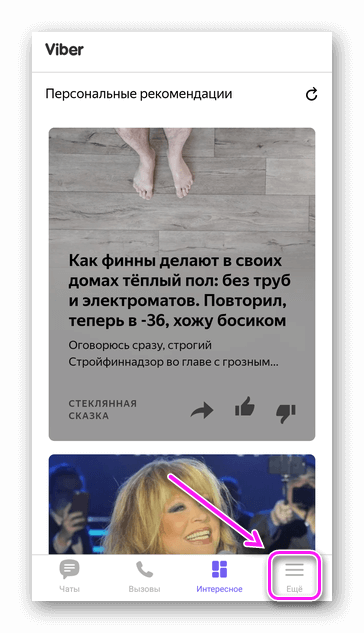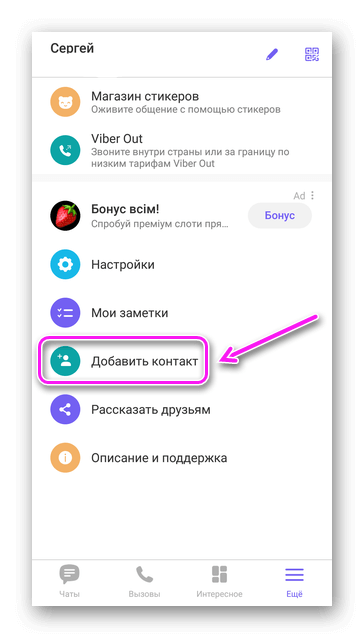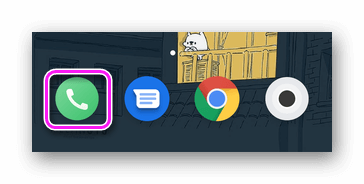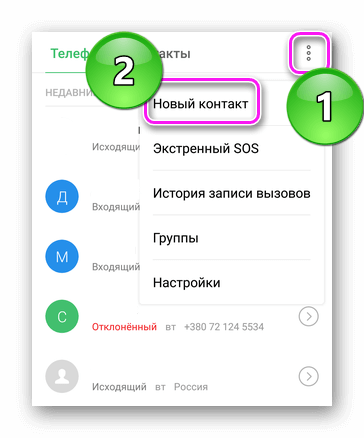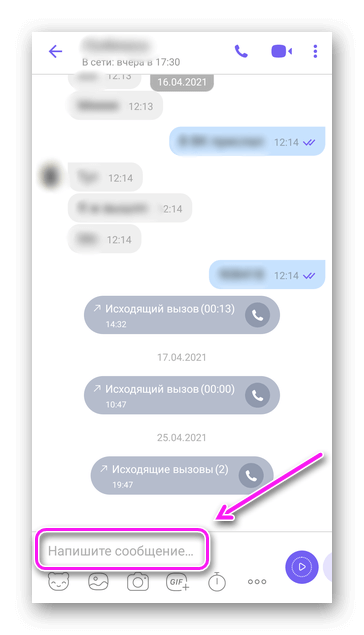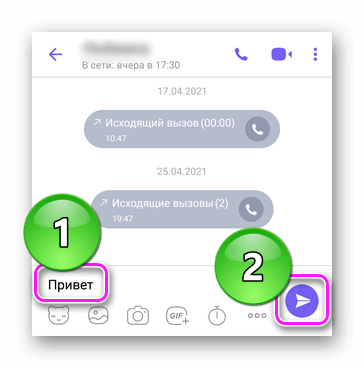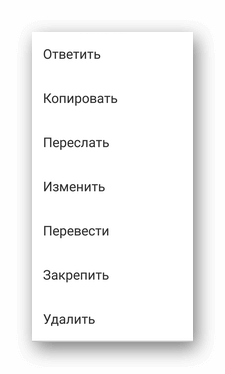Как пользоваться Вайбером на телефоне Андроид
Viber — это “стандартный” мессенджер, который используют для обмена сообщениями и разговоров по голосовой или видеосвязи. Специально для тех, кто знакомится с ним впервые, объясняем, что такое Вайбер и как им пользоваться.
Как пользоваться Вайбером
Обзор приложения, настроек и последовательность регистрации доступны в другом материале. Ниже пойдет речь о том, как:
- добавить контакт;
- написать сообщение, отправить медиафайл;
- позвонить другому пользователю.
Посмотрите аналогичную инструкцию для WhatsApp.
Добавление пользователя
После первого запуска, мессенджер запрашивает права доступа к телефонной книге. Если среди контактов находятся пользователи Viber, то они становятся доступны для общения внутри приложения. Когда необходимо добавить новый контакт:
- После запуска мессенджера, проследуйте в «Еще», откройте «Добавить контакт».
- Введите номер в международном формате, должен начинаться на +7, +3, +1 и подобное, затем жмите на «Продолжить». Если человек находится рядом, попросите его открыть личный QR-код на экране «Еще» и отсканируйте его камерой, предварительно тапнув по «Сканировать QR-код».

- В следующем окне появится информация об учетной записи пользователя. При отсутствии таковой, система предложит пригласить пользователя в приложение, используя соцсети, электронную почту.

При отсутствии контакта среди доступных, ему можно позвонить, воспользовавшись услугой Viber Out.
Второй способ — добавить телефон в телефонную книгу:
- Запустите «Телефон», разверните дополнительное меню и тапните по «Новый контакт».
- Укажите имя, контактный номер и жмите «Сохранить».
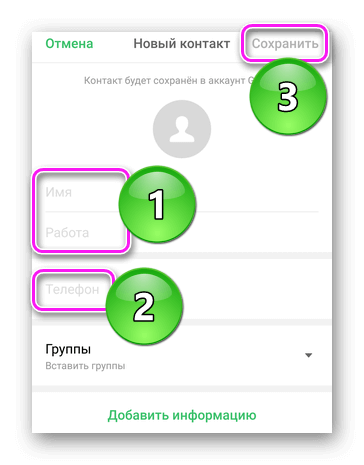
После внесения номера таким способом, он появится среди доступных после перезапуска мессенджера.
Создание диалога, группы
Как на телефоне воспользоваться Вибером, чтобы создать диалог:
- Зайдите в раздел «Чаты», тапните по иконке с облаком текста.
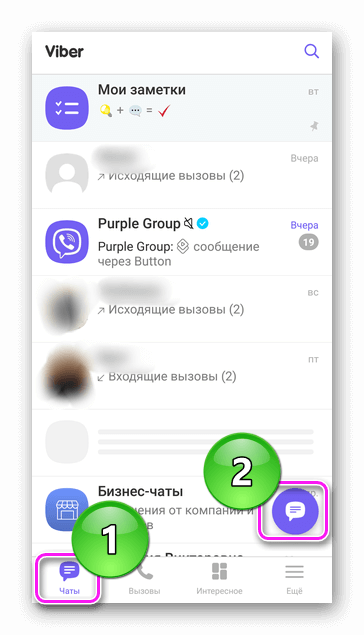
- Выберите человека из списка «Контактов».
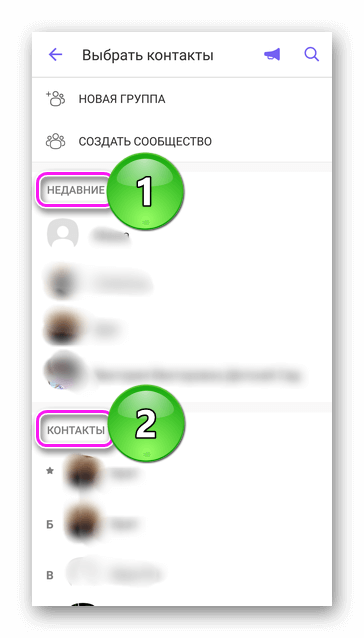
Кроме диалога, в этом окне пользователи могут создать:
- группу для общения с несколькими людьми одновременно;
- сообщество по интересам с неограниченным числом участников;
- рассылку одного сообщения, без создания общего чата.
Рядом с иконкой рупора находится увеличительное стекло для ускоренного поиска человека по имени или номеру.
Работа с сообщениями
После того, как откроется окно диалога:
Кроме текста, пользователь может отправить:
- стикеры;
- фотографии и картинки из галереи;
- переслать снимок, сделанный на основную или фронтальную камеру;
- GIF-анимации, созданные из видео;
- включить исчезновение посланий через 10 секунд, 1 минуту, 1 час или 1 день;
- контакт, файл или текущее местоположение.
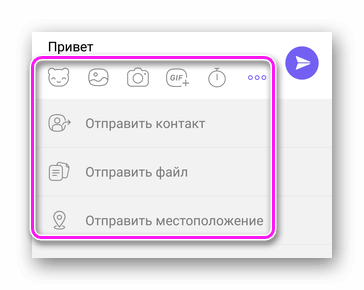
Зажав палец на отправленном сообщении, появится окно с дополнительными функциями:
Версией Вайбера на планшетах пользуются идентично версии для смартфонов.
Голосовые и видеозвонки
Звонки осуществляют 2-мя способами. Первый — находясь в диалоге тапните по телефонной трубке (голосовая связь) или камере (запускает видео).
Второй вариант — откройте раздел «Вызовы», нажмите на иконку трубки или камеры напротив имени контакта.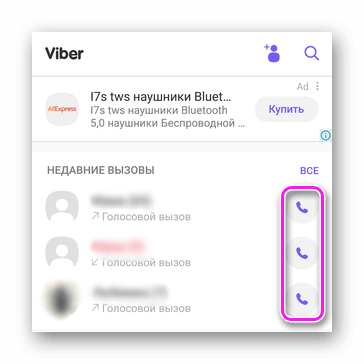
Во время разговора, доступно:
- включение/отключение камеры;
- добавление собеседников;
- переключение разговора на ПК версию мессенджера;
- отключение динамика;
- удержание подключения;
- включение мультимедийного динамика.
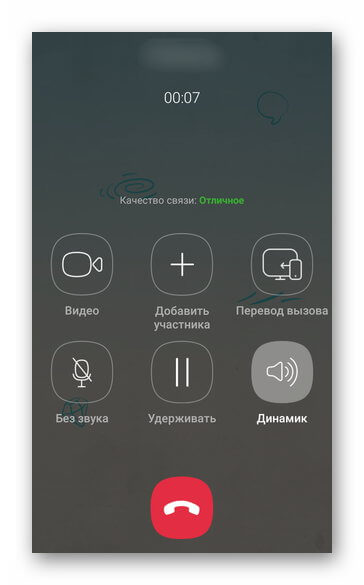
Тапнув на кнопку назад, домой или сделав соответствующие свайпы, юзер может выйти в окна чата или на главную страницу. Для быстрого возвращения к разговору, понадобится нажать на плагин в правом углу.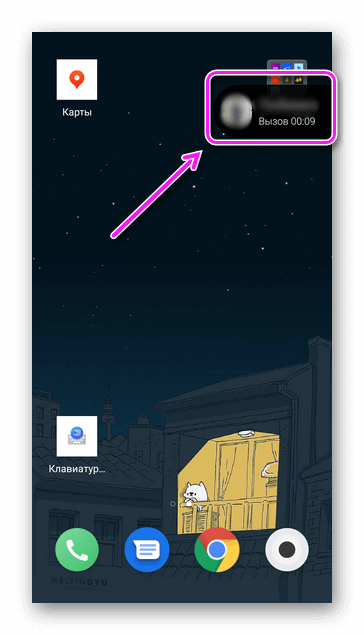
Качество связи определяют словом и цветом: «Хорошее» зеленым, «Среднее» желтым и «Плохое» красным.
На Андроид телефоне пользоваться Вайбером просто, достаточно иметь опыт общения с аналогичными проектами (WhatsApp, Telegram) или следовать инструкции, описанной выше.